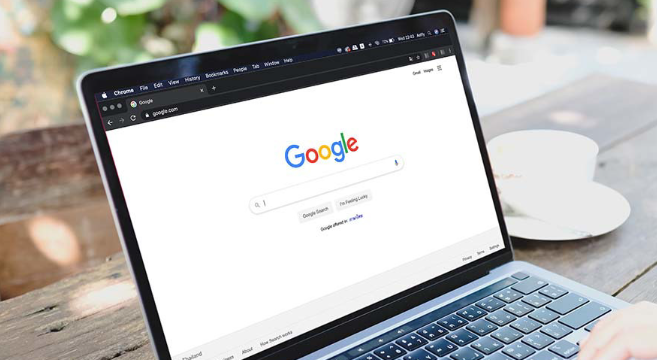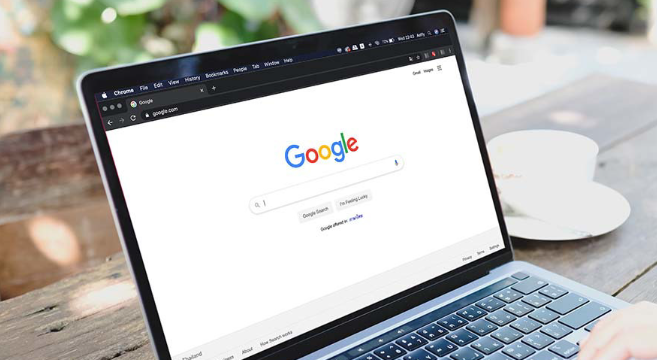
打开Chrome浏览器点击右上角三个点组成的菜单图标。选择设置选项进入配置页面,在左侧列表中找到高级分类并点击展开。定位到下载内容部分查看当前保存路径显示的
位置信息,通常系统默认指向用户目录下的Downloads文件夹。
点击位置右侧的更改按钮触发路径选择窗口。浏览本地磁盘找到目标存储位置,可以是新建的专用文件夹或已有的其他分区目录。选定后点击确定按钮完成主
下载路径修改,此后所有新下载文件将自动存入该位置。若需要保留原默认路径作为备份,建议提前将旧文件夹内容复制到新目录。
遇到无法保存设置的情况时,先检查文件夹权限配置。右键点击目标文件夹选择属性进入安全标签页,为当前用户账户添加完全控制权限确保有写入权限。尤其当下载大容量文件时存储空间不足也可能引发类似错误,需提前确认磁盘剩余容量是否充足。
清除浏览器历史记录排除干扰因素。进入更多工具区域选择清除浏览数据选项,勾选缓存的图像和文件及Cookies等临时数据进行彻底清理。老旧的缓存记录有时会干扰页面元素的交互响应,重启浏览器后再次尝试修改路径设置。
禁用可能冲突的
扩展程序测试。逐个关闭可疑插件观察是否能恢复正常功能,特别是那些具有下载管理功能的第三方工具最容易引发此类问题。如果确定某个插件导致故障,可选择永久卸载该程序以消除影响。
更新Chrome浏览器至最新版本排除兼容性问题。通过关于Google Chrome页面检测更新并安装最新版程序,修复已知的网络协议处理漏洞。同时检查操作系统是否存在待安装的安全补丁,保持系统环境与浏览器兼容同步。
通过上述步骤逐步操作,用户能够有效解决Chrome浏览器下载路径无法调整的问题。每次修改设置后建议立即测试效果,确保新的配置能够按预期工作。遇到复杂情况可考虑联系技术支持人员协助处理。